Як виконувати команди від імені адміністратора в діалоговому вікні для виконання
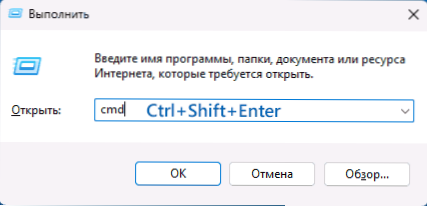
- 4359
- 261
- Alfred Leuschke
Діалогове вікно "Виконайте" у Windows 11, Windows 10 та попередніх версіях системи - одна з найбільш часто використовуваних корисних системних елементів. За замовчуванням команди в цьому вікні запускаються від імені звичайного користувача, однак, якщо це необхідно, ви можете виконати та запустити від імені адміністратора.
У цій прості інструкції щодо методів запуску команд діалогового вікна "Виконати" з привілеями адміністратора. Це також може бути корисним: список корисних команд діалогового вікна "Execute" у Windows.
Запуск команди діалогового вікна "Execute" від імені адміністратора за допомогою комбінації ключів
Перший і найпростіший спосіб - використовувати спеціальну комбінацію клавіш при виконанні команди. Кроки будуть наступними:
- Натисніть клавіші Win+r На клавіатурі, щоб відкрити вікно "виконати". У Windows 11 та 10 ви також можете натиснути кнопку "запустити" та вибрати відповідну точку контекстного меню.
- Введіть потрібну команду.
- Клацніть на комбінації ключів Ctrl+Shift+Enter
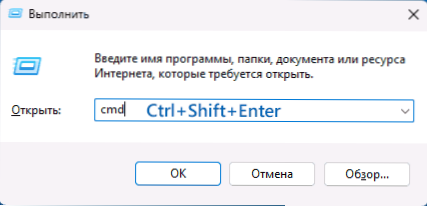
Як результат, введена команда буде запущена саме від імені адміністратора.
До речі, комбінація клавіш Ctrl+Shift+Enter буде працювати не тільки для вікна "Виконати", але і для вибраної точки у списку меню "Почати" або в результатах пошуку на панелі завдань - відповідний елемент буде також запущено від імені адміністратора.
Додаткові методи
Окрім описаного вище методу, кілька додаткових варіантів роблять те саме:
- Якщо в відправці завдань (його можна відкрити за допомогою комбінації клавіш Ctrl+Shift+ESC) Використовуйте кнопку "Запустити нову задачу" у Windows 11 або "Файл" - "Нове завдання" в попередніх версіях системи, те саме вікно "Execute" відкриється, але з можливістю включити "створити a завдання з правами адміністратора ».
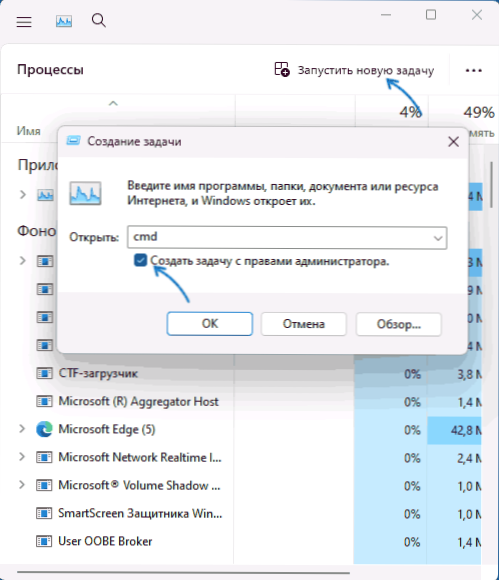
- Під час запуску діалогового вікна "Виконати" в режимі Safe Windows, команди в ньому за замовчуванням будуть запущені від адміністратора, яке ви побачите сповіщення "Це завдання буде створено з правами адміністратора".
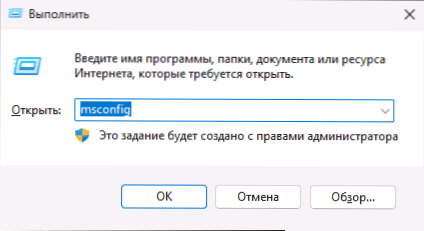
У контексті відповідної теми вас можуть зацікавити матеріали: як запустити командний рядок від імені адміністратора в Windows 11 (підходить для Windows 10) Як встановити програму без прав адміністратора.
- « Встановлення вікон у цій області жорсткого диска неможливо - рішення
- Замок.Exe - Що це за процес у Windows 11 та 10? »

